Вторым компонентом, мешающим принять ситуацию, являются ваши эмоции
Какие эмоции возникают, когда человеку что-то не нравится?
Гнев, ярость, обида, бешенство, разочарование и т.д. Человек так устроен, что когда в нем бушуют эмоции, то мыслительная деятельность снижается. Совершаются ошибки, о которых человек в последствии будет жалеть, и вообще, уровень разумности поступков на нуле.
Поэтому, чтобы принять ситуацию, и впоследствии, отпустить и не переживать, нужно разобраться со своими эмоциями.
Смотрите, если ваши переживания тянутся долго, и после события прошло какое-то время, то это означает, что ваша эмоциональная реакция на событие была очень бурная, и вы сгенерировали огромное количество энергии.
Теперь, ваша задача освободиться от этой эмоциональной энергии, которая запускает вновь и вновь, ваши мысли и состояние раздрая. К тому же, любая сильная эмоциональная реакция – это стресс для организма.
Упражнение на принятие ситуации, которую не можешь изменить
Останьтесь наедине с собой;
Вспомните о ситуации, которая вас беспокоит и отложите ее мысленно в сторону;
Начните медленно дышать – делайте вдохи и выдохи очень медленно, сосредотачивая все свое внимание на теле;
Дыхание должно быть медленным, и желательно, считать вслух во время вдохов и выдохов 1…2…3….4.
Вы дышите на 4 счета во время выдоха и вдоха;
Дышите до тех пор, пока не почувствуете, что вы успокоились, и все эмоции улеглись, внутри вас – безмятежность;
И вот когда вы чувствуете, что спокойны, вы начинаете думать о своей ситуации и также продолжать медленно дышать.
Представляйте картинку своей ситуации и дышите.
Для того, чтобы «продышать» не принятую ситуацию, убрать эмоциональный фон, потребуется минут 15-20.
Механизм работы этой техники.
Когда вы думаете о ситуации, которую не можете изменить, то у вас возникает множество эмоций. И организм автоматом переходит в стрессовый режим, выделяются стрессовые гормоны – кортизол и адреналин.
Во время спокойного дыхания, включается парасимпатическая нервная система и гормоны выводятся.
В момент представления ситуации и медленного дыхания, организм продолжает выводить гормоны из организма. И в тоже время, снижается значимость ситуации, она становится не такая важная.
Нейронные связи, по которым передавалось возбуждение, связанное с этой ситуацией, начинают тормозиться, т.е. успокаиваться.
Если ситуация бытовая, простая, то будет достаточно 1-2 раза, чтобы вы спокойно реагировали на этот случай.
Если что-то сложное, более травматичное, то времени надо больше.
Что такое Google Play Store?
Google Play Store – это виртуальный магазин для самых разных мультимедиа. Пользователи чаще всего используют его для скачивания приложений и игр. Но стоит заметить, что в Play Store можно приобрести электронные книги, фильмы и музыку. Все игры, приложения, фильмы и книги имеют собственные вкладки, поэтому при желании вы можете просматривать только интересующий вас раздел.
Изначально магазин назывался Android Market и появился в 2008 году. За все это время он получил множество обновлений и приобрел новые функции и контент. Новое название Play Store получил в 2012 году и с тех пор больше не изменялся. Несмотря на то, что Google Play часто ассоциируется с Android, он не является его разработкой. Это дополнительное программное обеспечение для работы с Android от Google. Вот почему некоторые смартфоны с Android не поддерживают Google Play. Компании по производству оборудования должны придерживаться определенных правил, чтобы использовать приложение Google . Существуют также иные магазины приложений для Android. Если вам необходимо установить или загрузить Play Store, у нас есть полная инструкция. Давайте начнем именно с нее!
Как установить Google Play Store
Самый простой способ установки Play Маркета должен быть вам знаком, если вы заядлый пользователь Android: просто установите Play Store APK вручную.
APK это эквивалент программы .exe на вашем компьютере.
Существует два способа установить APK Google Play на ваше устройство: прямо на свой телефон или на свой компьютер. Сначала мы сделаем легкий вариант.
Установите Google Play (на телефон)
- Включите « Неизвестные источники », перейдя в « Настройки»> «Безопасность», затем выберите « Неизвестные источники» и включите их. Не беспокойтесь, неизвестные источники — это просто места за пределами Play Маркета. (Не забудьте отключить этот параметр, как только вы закончите)
- Используя браузер на своем устройстве, перейдите на форум разработчиков XDA Developers или APK Mirror, чтобы загрузить APK для последней версии Play Маркета.
- Вы можете получить сообщение о том, что «этот тип файла может нанести вред вашему устройству». Игнорируйте его (поверьте нам) и коснитесь OK .
- Откройте APK (вы можете нажать на завершенную загрузку в меню уведомлений), дайте новые разрешения (если есть), которые запрашивает новая версия Play Store, затем нажмите « Установить».
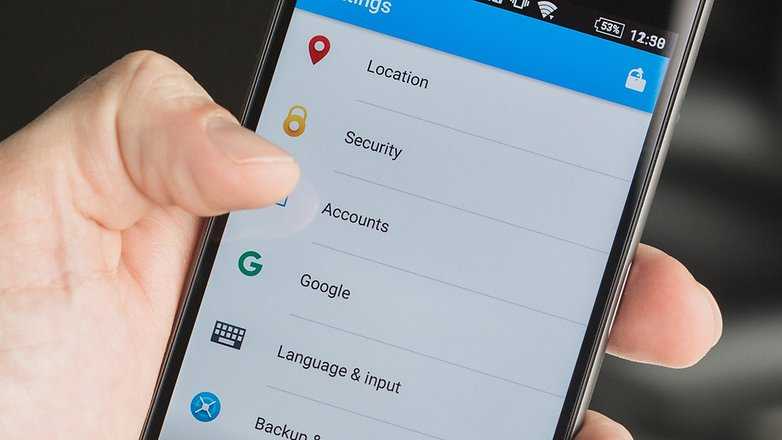
Установка Google Play (с компьютера)
Если у вас нет Wi-Fi-соединения на вашем устройстве, вы можете загрузить APK на свой компьютер.
- Включите Неизвестные источники на вашем устройстве.
- Используя браузер на своем компьютере, перейдите на форум разработчиков XDA Developers или APK Mirror, чтобы загрузить APK для последней версии Play Маркета.
- Подключите устройство к компьютеру с помощью USB-кабеля и скопируйте APK на устройство Android.
- Запустите APK, дайте разрешения и нажмите « Установить».

Как скачивать с Плей Маркета
На стартовой странице уже показано очень много разных приложений. В разделе «Популярные» можно найти приложения соцсетей, мессенджеров, такси, сайтов, служб доставок еды. Позже на основе уже установленного контента появится список персональных рекомендаций.
Чтобы скачать что-то конкретное, нужно ввести в поисковой строке название, нажать на значок в появившемся списке, на открывшейся странице выбрать зелёную кнопку «Установить» и дать запрашиваемые разрешения. Если это приложение бесплатно, сразу начнётся скачивание. В противном случае нужно будет выбрать способ оплаты.
На этой же странице размещён рейтинг приложения, отзывы, скрины. Прежде чем скачать, лучше убедиться, что это именно то, что нужно, потому что установка некоторых объёмных программ займёт много времени и потратит трафик. По этой же причине при скачивании слишком больших файлов Плей Маркет иногда предлагает подождать Wi-Fi.
Скачанное установится на Андроид с тем же аккаунтом, только если в данный момент смартфон подключён к Интернету.
Видео, книги и журналы установить можно как из Маркета, выбрав нужную категорию внизу экрана, так и через отдельные программы: «Play книги», «Play фильмы» и другие. Их значки можно найти рядом с макетом. Чтобы удобнее было искать, весь ассортимент разделен по категориям. Музыку можно найти через соответствующую кнопку внизу серого меню.
Для установки обновлений надо войти в меню, то есть провести вправо, и выбрать «Мои приложения и игры». Высветится список доступных обновлений.
Во вкладке «Настройки» в меню в разделе «Автообновление приложений» лучше указать «Только через Wi-Fi», чтобы случайно не потратился мобильный трафик. Иначе обновления будут скачиваться сразу же, как появится интернет. Чтобы сделать исключение для отдельной программы и позволить ей обновляться в любое время, нужно нажать на её иконку, выбрать значок с троеточием и установить функцию «Автообновление».
Если какие-то из приложений нет возможности установить немедленно, но терять не хочется, стоит добавить их в «Список желаний». Нажав на значок троеточия на странице установки, нужно выбрать в открывшемся окошке «Добавить в список желаний». Тогда, зайдя в этот список через меню, всегда можно будет вспомнить, что нужно было установить. При добавлении чего-либо платного в список деньги ниоткуда не списываются до момента скачивания.
-
Как установить morrowind на андроид
-
Как запустить red alert 3 на андроид
-
Почему яндекс не открывает страницы а интернет работает на андроид
-
Топ эмуляторов виндовс на андроид
- Как пройти 5 ночь во фнаф 2 на андроид
Play Market: установить легко, пользоваться приятно
Магазин приложений Play Market – пожалуй, главный ресурс для всех пользователей техники с операционной системой Android. Поскольку он здорово облегчает жизнь, решая все вопросы, касающиеся поиска, выбора и установки приложений. Если Вы только начинаете свое знакомство с гугловской операционной системой и задаетесь вопросом, «как настроить плей маркет», просто дочитайте эту статью до конца. Итак, вот у вас в руках новенький гаджет на Android. Ознакомившись с меню, настройками и характеристиками своего устройства, естественно, вы захотите расширить его возможности, поставив интересующие вас программы и игры. Сделать это можно при помощи приложения Play Market, которое обычно входит в список изначально установленных производителем программ. Иконка выглядит как бумажный пакет для покупок с красивым разноцветным треугольником. Нажимаем на иконку, приложение открывается.
Установка приложения Плей Маркет
Для того, чтобы начать активно использовать данный магазин приложений, вам нужна учетная запись Google. Если она уже есть – вводим адрес электронной почты и пароль в соответствующие строчки, принимаем условия соглашения – и готово.
Если же учетной записи нет:
- Нажимаем “добавить аккаунт”.
- Выбираем “новый”.
- Пишем имя и фамилию в строчки.
- Придумываем какое-нибудь безумно оригинальное имя пользователя. Оно же “название ящика”.
- Создаем и повторяем пароль. Он должен включать в себя не менее 8 символов: цифры и буквы.
- Выбираем и отвечаем на секретный вопрос. Он пригодится для восстановления пароля, если вдруг забудете.
- Решаем, хотим ли мы прямо сейчас присоединиться к к социальной сети Google+. Это всегда можно сделать позже, если что.
- Думаем, хотим ли мы получать рассылку с новостями Google и включать историю веб-поиска. Соответственно, ставим, либо убираем галочки.
- Вводим буквы с картинки.
- Решаем, хотим ли мы привязать свою кредитную карту к этому аккаунту. Это нужно на случай, если мы планируем устанавливать платные приложения. Если нет – жмем “Не сейчас”.
- Разрешаем или запрещаем резервное копирование данных. Это весьма полезная функция, позволяющая сохранить настройки и приложения.
Готово! Теперь у вас есть учетная запись и почтовый ящик Google. Но случается так, что данное приложение отсутствует. Например, если его случайно или намеренно удалил предыдущий пользователь гаджета. В таком случае воспользуйтесь инструкцией, приведенной ниже.
Как установить Плей Маркет
Приложение установлено и затребует создать учетную запись Google или зайти под уже существующей (это мы уже обсудили вначале статьи).
Обратите внимание, если вы хотите установить плей маркет на русском языке, нужно в настройках телефона или планшета языком системы выбрать русский. Если же гаджет приехал к вам из-за границы, и его языком системы установлен английский, следует в настройках поменять его на русский
Без этого установить русский Play Market не получится.
Установить Пплей Маркет на телефон или планшет под силу даже ребенку
Как вы можете видеть, установить приложение Плей Маркет совсем не сложно. В среднем, это занимает 7 – 13 минут, если долго выдумывать адрес ящика – 17. Если же у вас нет этих драгоценных 17-ти минут, но доступ к приложениям нужен прямо сейчас – есть еще один вариант. Для него все равно нужна учетная запись Google, но вы сможете сэкономить время, которое занимает установка Play Market приложения, если скачаете нужную вам программу просто с официального сайта https://play.google.com/store . Лучше всего делать это через браузер Google Chrome.
А если и на это нет времени, вы можете скачивать приложения из Play Market вовсе без регистрации.
Сотни тысяч книг, фильмов, тонны музыки, удобные приложения социальных сетей, полезные программы для учебы и работы, веселые игры для взрослых и детей, фото и видеоредакторы – все это вы найдете в Play Market. Для того, чтобы полностью оценить функциональность данного приложения, ознакомьтесь с его настройками. Там вы не только сможете выбрать, какие из установленных приложений будут обновляться автоматически, а какие – по вашему желанию, но и сможете просмотреть свою историю поисков, а если гаджет предназначен для ребенка – включить функцию “родительский контроль” и ограничить доступ к нежелательным группам приложений.
По мере освоения вами данного магазина приложений, неиземнно рано или поздно вам понадобится статья о том, почему Play Market может не работать, а также перечень стандартгых сообщений об ошибках.
Как установить Google Play Маркет на Samsung Galaxy?
Проще всего установить его вручную, скачав apk с браузера телефона, но мы рассмотрим два способа, один из которых подразумевает использование компьютера. Не бойтесь, процесс все равно очень простой даже для того, кто только начинает знакомиться с платформой Android.Установка Google Play прямо на телефон1. Активируйте установку приложений из неизвестных источников. Для этого перейди настройки безопасности вашего смартфона, а затем нажмите по пункту “Неизвестные источники”, и в следующем диалоговом окне подтвердите действие.2. Используя браузер на телефоне, перейдите по этой ссылке и скачайте последнюю версию Play Маркета3. Откройте скачанный файл (можно просто тапнуть по уведомлению в шторке), ознакомьтесь с новыми разрешениями (если есть) и только тогда нажмите кнопку “Установить”.Установка Google Play с помощью компьютераЭтот способ подойдет для тех, у кого в данный момент нет интернет-подключения на телефоне. Если коротко мы скачиваем apk-файл с компьютера и переместим его на телефон Samsung (или любой другой на Android).1. Активируйте возможность установки приложений из неизвестных источников2. Используя веб-браузер на компьютере, откройте эту страницу и скачайте последнюю версию Play Маркета3. Подключите свой Android-смартфон к компьютеру и переместите apk в его память. Владельцам Samsung Galaxy рекомендую установить на компьютер Smart Switch.4. С телефона зайти в файловый менеджер, найти скопированное приложение и установить его.
Как загрузить и установить Google Play Store на смартфон Huawei
Хотя на ваше устройство Huawei можно установить Google Play Store, в зависимости от вашей модели процесс будет проще или сложнее. А именно на некоторых моделях телефонов Huawei этот процесс довольно прост:
- Зайдите в настройки
- Войдите в «Дополнительные настройки».
- Выберите категорию «Безопасность».
- Нажмите, чтобы активировать опцию «Источники» или «Неизвестные источники».
Вы можете скачать APK-файл Google Play Store из браузера Huawei, открыть его и без проблем установить.
Но это не всегда так просто. Иногда вы можете столкнуться с препятствиями, которые не позволяют это сделать, например, с сертификацией устройства Google. Или просто ошибки, приводящие к прерыванию процесса установки. Одним из возможных решений является использование таких приложений, как Chat Partner.
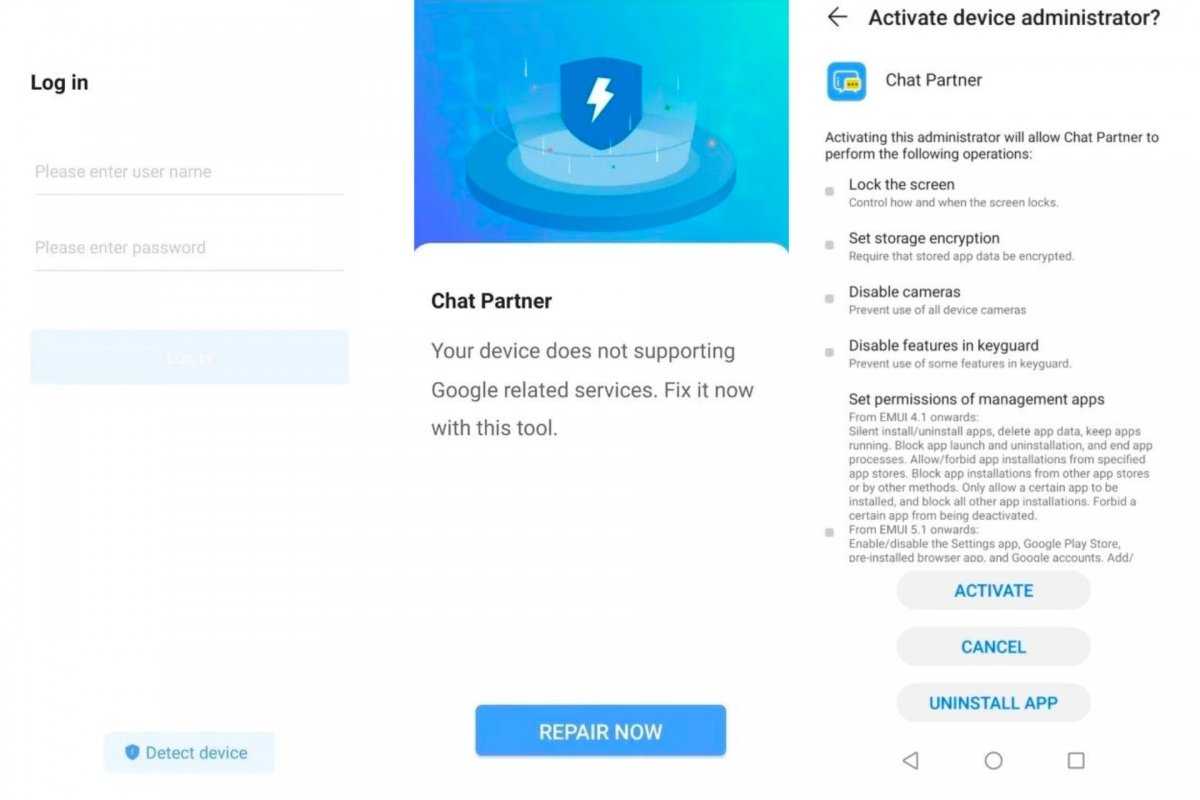 Chat Partner устанавливает Google Play на телефон Huawei
Chat Partner устанавливает Google Play на телефон Huawei
- После установки откройте Chat Partner.
- Хотя вас попросят войти в систему, пропустите эту часть, нажав «Обнаружить устройство».
- В сообщении будет указано, что ваш телефон не поддерживает сервисы Google.
- Нажмите кнопку «Восстановить сейчас».
- У вас запросят права администратора. Нажмите «Активировать».
- Если все пойдет хорошо, Chat Partner установит Google Play на ваш телефон Huawei.
- После перезагрузите свой мобильный телефон и убедитесь, что у вас уже установлен Google Play Store.
Что надо сделать для принятия ситуации, которую не можешь изменить?
В первую очередь, почувствовать себя взрослым человеком, отвечающим за свое поведение, поступки, мышление и эмоции.
Когда вы сопротивляетесь тому, что уже есть в вашей жизни, вы попадаете в состояние маленького ребенка, который устраивает истерики и катается по полу с целью получить то, что ему хочется.
Только ваше поведение сейчас, это не катание по полу, а переживания и нервы.
Для того, чтобы выйти из состояния ребенка, постарайтесь отстраниться от проблемы и посмотреть на происходящее как будто со стороны, как фильм.
Ваша задача, успокоить свои эмоции, которые не дают вашей голове здраво размышлять.
Что мешает принять ситуацию?
В вашей голове постоянно возникают мысли и вопросы, на которые у вас нет ответа.
- Почему это произошло?
- Так не должно было случиться.
- Этого не может быть.
- Я не могу с этим смириться.
- Я не верю в это.
- Я не могу это принять.
- Он (она) не должен (а) был (а) так поступать.
- Это не справедливо, так не должно быть.
- Почему это случилось со мной?
Любой из этих вопросов и мыслей, ставит вас в позицию сопротивления.
Давайте разберем несколько мыслей, которые запускают мыслительный процесс снова и снова.
Так не должно быть. Получается, что определенное событие произошло вопреки чему-то. И это что-то, ваше собственная оценка происходящего.
Вы каким-то образом, ставите себя в позицию Бога, и считаете, что произошла ошибка или недоразумение. Т.е. законы причины и следствия вы полностью отрицаете. Событие, которое с вами произошло, является следствием каких-то определенных процессов.
Например, разбился самолет, много жертв, много горя. Само собой, что будут скорбящие по своим родственникам, которые будут отрицать происшедшее, обвинять всех и вся и задавать разные вопросы. Но одной из основных мыслей, будет мысль о том, что этого не должно было случиться.
Но самолеты просто так не падают, существует множество факторов, по которым самолет может потерпеть крушение – человеческий фактор, поломка, плохие погодные условия, птицы, ураганы, турбулентность и т.д.
Получается, что существует причина по которой разбился самолет.
А это означает, что он должен был упасть, потому что, была объективная причина, например, поломка двигателей + погодные условия. Получается, что чудес не бывает, у каждого следствия (события) есть своя причина.
Надеюсь, что вы поняли мою мысль. Что случилось, то и должно было случиться из-за того, что были предпосылки и была причина.
И от того, что вы сопротивляетесь, ничего не изменится.
Получается, что вы эмоционально «застряли» в ситуации. Время идет вперед, а вы, как будто, находитесь в прошлом, и пытаетесь настойчиво бороться с тем уже есть. Проблема состоит в том, что вы не признаете, что вы УЖЕ давно находитесь в том, что произошло.
Упражнение для принятия ситуации, в которой вы застряли
Ваша ситуация или проблема, это конечный результат каких-то процессов.
Напишите от 5 до 10 предпосылок или причин, из-за которых произошло то, что произошло.
Если вы не знаете причин, то пофантазируйте.
- Сейчас, когда вы не знаете почему, это произошло ваш мозг работает «в холостую», и постоянно загружает вопрос – почему? Но, вы не думали в направлении причины и предпосылок, поэтому, ваш мозг и не может поставить точку в этих размышлениях.
- Сделайте подробный анализ своей ситуации, лучше это сделать на листке бумаги.
- Нарисуйте кружочек в середине листка, в котором напишите свою ситуацию;
- Ниже или выше напишите причины, которые спровоцировали вашу ситуацию.
- Соедините стрелочками каждую причину и центральное событие.
- Сконцентрируйте свой взгляд на своем рисунке в течении 20-30 секунд, стараясь ни о чем не думать.
А теперь, проговорите следующие слова:
Вам необходимо произнести эти 2 фразы со всеми вашими предпосылками и причинами возникновения вашей неприятной ситуации.
Сколько раз проговаривать? До тех пор, пока вы не почувствуете, как ваше тело расслабилось, напряжение ушло, и вам стало спокойно.
Я вас уверяю, что эти фразы отлично сработают.
Почему? Ключевое слово в этих фразах «потому что».
Психологические исследования показывают, что человеческий мозг, очень хорошо реагирует на фразу «потому что», особенно на те слова, что говорятся после проговаривания «потому что».
Как установить Google Play Store на любой Android-смартфон
Магазин приложений от Google установлен по умолчанию практически на любом Android-устройстве. За редким исключением вроде Huawei, электронных читалок, некоторых планшетов и тому подобного.
К сожалению, написать универсальную инструкцию под каждый девайс невозможно. Всегда найдутся какие-то «подводные камни». Пример — всё тот же Huawei.
К тому же такие устройства даже после установки Google Play Store не будут полноценными Android-девайсами. Потому что не будут соответствовать политике безопасности Google.
А нужен ли, вообще, Google Play Store?
Альтернативы Google Play Store
Конечно, самой популярной альтернативой для большинства является сайт 4PDA, у которого есть отдельное неофициальное приложение.
Альтернативой, которая работает на большинстве устройств, является, как ни странно, Amazon Appstore.
Ещё одна альтернатива — F-Droid. В нём содержатся приложения и игры с открытым исходным кодом. Поэтому наполнение очень ограничено. Скачать приложение или посмотреть каталог можно на официальном сайте.
Своего рода международной альтернативой 4PDA является сайт APKMirror, у которого тоже есть приложение.
Если всё-таки без Google Play Store жизнь не мила, то вот вам инструкция.
Разрешить установку из неизвестных источников
Для начала нужно разрешить установку приложений из неизвестных источников, если такая возможность, вообще, есть на устройстве.
На Android 10 откройте настройки вашего устройства и напишите в поиске «unknown» или «неизвестные».
Выберите пункт, похожий на «Неизвестные приложения» (Unknown apps). Выберите источник (в нашем случае это браузер). Разрешите установку из этого источника.
В более старых версиях Android в этом разделе будет глобальный переключатель. Просто активируйте его.
Получение информации об устройстве
Самый быстрый способ — использовать сайт WhatDevice, который предоставит все необходимые данные. Перейдите на страницу сайта с вашего Android-девайса и запомните параметры версии Android и CPU (Operating system и Architecture).
Если на сайте по какой-то причине не отображается эта информация, можно попробовать приложение Device Info HW, которое можно скачать в Google Play. Поскольку Google Play на устройстве нет, APK можно скачать на сайте APKMirror
После запуска приложения запомните данные ОС на вкладке «Общее» (General) и данные CPU в разделе «ABI» на вкладке «ЦП» (SoC).
Скачать Google Play Store
Теперь у нас есть вся необходимая информация, и можно перейти к скачиванию APK-файла Google Play Store. На самом деле нужно будет скачать четыре приложения: Google Account Manager, Google Services Framework, Google Play Services, Google Play Store.
Скачайте, но не устанавливайте файлы, о которых я расскажу ниже.
Сначала надо скачать Google Account Manager. Для Android 7.1.2 и выше перейдите на эту страницу и нажмите кнопку «Download APK».
Для устройств на более старых версиях Android перейдите на эту страницу и выберите файл, наиболее близкий к вашей версии ОС.
Теперь можно установить Google Services Framework. Процесс аналогичный. На этой странице выберите файл с наиболее близкой версией.
Далее нужно поставить Google Play Services. Перейдите на эту страницу и скачайте тот файл, у которого нет пометки «бета».
Учтите, что у каждого файла Google Play Services есть несколько вариантов. Скачивайте тот, который соответствует вашей версии ОС и CPU.
И наконец, пришла очередь поставить Google Play Store. К счастью, Google Play Store распространяется в виде универсального файла, который подходит любым версиям Android-устройств.
Просто скачайте на этой странице файл без пометки «бета».
Установка Google Play Store
Теперь у нас есть все нужные файлы, и можно перейти к их установке. Для этого в файловом менеджере вашего устройства перейдите в папку загрузок, куда вы скачали APK.
Если файлового менеджера нет, его можно скачать отсюда.
Запустите и установите все четыре файла в указанном ниже порядке:
- com.google.gsf.login
- com.google.android.gsf
- com.google.android.gms
- com.android.vending
После установки всех приложений перезагрузите ваше устройство. Если какой-то файл не удалось установить, это означает, что вы скачали неправильную версию. Попробуйте скачать его ещё раз.
Если вы смогли авторизоваться в Google Play Store, значит, всё получилось, и наша работа окончена.
Для чего нужен аккаунт в Плей Маркет Google
Для скачивания контента из Play Market необходимо зарегистрироваться, иначе приложение не позволит ничего установить. Аккаунт удобен тем, что помогает пользоваться Gmail, YouTube и другими приложениями Google без дополнительной регистрации в каждом из них. Кроме того, при резервном копировании там можно сохранить информацию, чтобы в случае проблемы с телефоном можно было её восстановить. Например, доступ к списку контактов станет возможен с любого устройства, с которого осуществлен вход на нужный аккаунт. При покупке нового гаджета отпадет необходимость перепечатывать номера вручную.
Как загрузить и установить Play Маркет
Этот метод работает только на устройствах под управлением Android 8.0 Oreo или более поздней версии
Пожалуйста, обратите внимание, что для правильной работы Play Store вам также потребуется установить службы Google Play
- Проверьте свою текущую версию (если она обновляется) – Зайдите в Play Маркет, коснитесь изображения своего профиля и войдите в настройки. Нажмите на раздел «Сведения», и там вы сможете найти версию Play Маркет.
- Скачайте APKMirror Installer – Это приложение поможет вам установить APK, загруженные с APKMirror. Нажмите здесь, чтобы перейти в Play Store и загрузить его.
- Скачайте APK из магазина Google Play – для этого лучше всего использовать APKMirror, поскольку это надежный источник. Вы можете найти . Используйте свою текущую версию в качестве ссылки, чтобы найти последнюю версию.
- Установите установщик APKMirror – это понадобится вам для установки любого современного APK, который вы получите от APKMirror. К счастью, это бесплатно в Play Store здесь.
- Установите Google Play Маркет – Откройте установщик APKMirror и выберите опцию Просмотра файлов. Найдите загруженный вами APK-файл и коснитесь его. Нажмите на опцию “Установить пакет”, а затем выберите просмотр рекламы и установку.
- Разберитесь с разрешениями – Наконец, Android откроет запрос на установку неизвестных приложений. Нажмите APKMirror Installer, чтобы дать ему разрешение на установку APK. Нажмите кнопку «Назад», чтобы вернуться в приложение.
- Завершите установку Play Маркет – затем программа установки запустится и установит Google Play Маркет.
Это весь процесс установки приложения Play Маркет на Андроид. Есть множество версий магазина Google Маркет, а некоторые даже для других устройств, таких как Android TV или Wear OS. Если установка не работает, дважды проверьте, что у вас установлена правильная версия APK и что у вас версия, поддерживающая ваше устройство.
Через встроенный магазин приложений
Установка Google Play Market на Android — практическое руководство
Подавляющее большинство смартфонов и планшетов, работающих под управлением Андроид, имеют встроенный магазин приложений. Однако некоторые китайские бренды по причине отсутствия сертификации Google не могут установить Плей Маркет на телефон. Зачастую данная проблема относится к аппаратам бюджетного сегмента, где производитель не слишком заботится о клиентах. Справиться с неприятностью можно самостоятельно, для этого следует придерживаться дальнейших инструкций.
Предварительная подготовка
Поскольку система Android по умолчанию защищена от установки программ из сторонних источников, придется отключить данную опцию перед началом операции. Выполняется это следующим образом:
- Открыть настройки телефона и перейти в раздел «Безопасность».
- Поставить галочку напротив строки «Неизвестные источники».

Теперь на устройство можно устанавливать приложения, скачанные не из Play Market.
Как скачать Плей Маркет на Андроид?
Загрузить Play Market для Андроид необходимо с проверенного сайта. Например, перейдя по адресу: https://trashbox.ru/link/google-play-store-android.
Выполняя поиск установочного пакета, следует опасаться неизвестных ресурсов, которые могут вместо искомого файла загрузить вирусный код, проникающий в систему в момент установки.
Скачивание можно выполнить как с компьютера, так и самого мобильного устройства. В первом случае придется переместить apk на телефон или планшет после завершения загрузки. Копирование производится путем подключения аппарата через USB-кабель в режиме накопителя или другим методом по беспроводному соединению.
Как установить Плей Маркет на Андроид?
После перемещения файла с компьютера или окончания загрузки (если действие выполнялось на смартфоне) потребуется запустить apk. Для этого достаточно открыть любой файловый менеджер и отыскать директорию, куда было выполнено скачивание.
Когда начнется инсталляция, потребуется предоставить программе все необходимые права. Далее следует лишь дождаться окончания процесса и нажать кнопку «Открыть», чтобы немедленно перейти в приложение.
Регистрация в Play Market
Установить Play Market на Андроид можно без регистрации, а вот воспользоваться им, не предоставив данные своего аккаунта – не получится.
Сразу после запуска магазин приложений потребует добавить учетную запись, если она уже существует, или создать новую.
- Нажать ссылку «Создайте новый аккаунт».
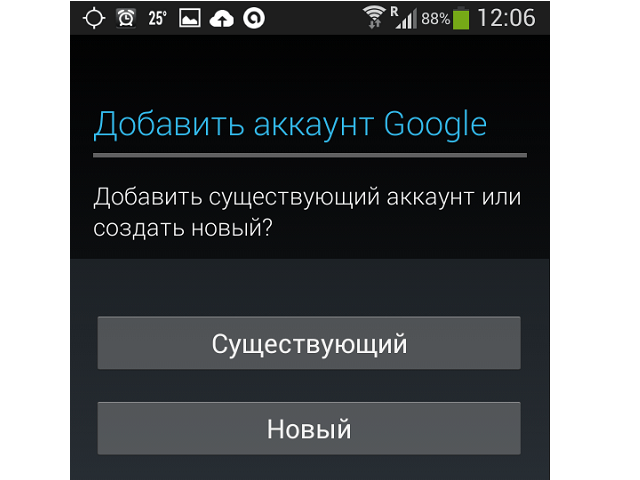
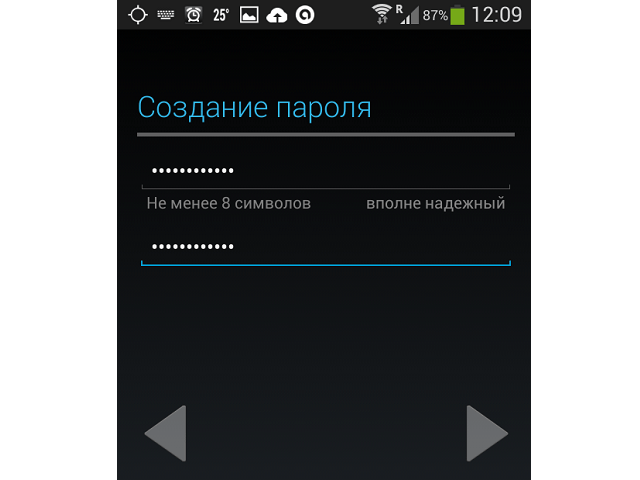
На этом процесс установки и входа закончен. Можно начинать пользоваться сервисом, скачивая и устанавливая интересные игры и программы.
Решение общеизвестных проблем с Google Play Маркетом
Google Services Framework — важнейший сервис, который обеспечивает Play Маркет возможностями взаимодействовать с установленными приложениями на вашем телефона, позволяя автоматическое их обновление. Если этот функционал перестает работать, то причина, скорее всего, с сервисом, и вам необходимо очистить кэш магазина приложений и сервисов Google Play:Получилось ли у вас установить магазин приложений от Google на свой смартфон Самсунг Галакси? Если у вас остались вопросы, тогда оставьте комментарий и мы обязательно вам поможем. Также стоит отметить, что данная инструкция подходит для любых других гаджетов на Android, вне зависимости от бренда. Также подписывайтесь на наши страницы Вконтакте, Facebook или Twitter, чтобы первыми узнавать новости из мира Samsung и Android. Нашли ошибку? Выделите ее и нажмите Ctrl+Enter
Сегодня нам предстоит понять, как установить на телефон «Плей Маркет». Данное приложение интересует многих любителей игр. Оно помогает без труда устанавливать себе разнообразные программы и приложения. Точнее, пользоваться ими
Но что потребуется для установки «Плей Маркета»? На какие особенности рекомендуется обратить внимание всем пользователям?
Заключение
Теперь вы знаете, какими методами можно инсталлировать Play Market на мобильное устройство от Samsung. Если в процессе установки возникнут непредвиденные ошибки или проблемы, то обязательно обращайтесь за помощью к нашим специалистам!
Если на вашем телефоне не установлен Плей Маркет — у вас нет доступа к огромному магазину приложений для мобильных устройств. Только в официальном сторе вы найдете огромное количество игр, программ и обновлений для них. Пусть вас не пугает слово «магазин», значительная часть приложений доступна бесплатно или «условно-бесплатно».
Обычно при покупке телефона или планшета известного бренда Плей Маркет уже установлен на устройстве. Но бывает, что купив устройство менее популярного производителя, иконки магазина приложений вы не найдете. Тогда вам пригодится эта инструкция по его установке на свой андроид.
















